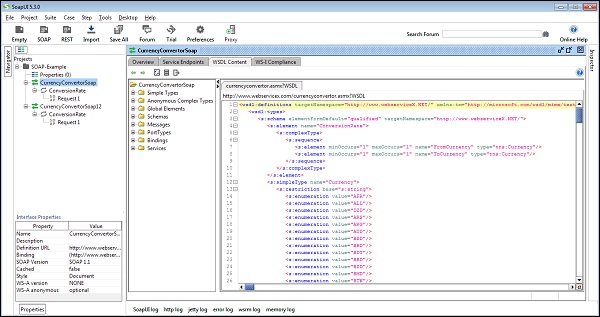SoapUI - Proyek
Proyek SoapUI adalah titik pusat dalam semua pengujian SoapUI. Setelah proyek dibuat, pengguna dapat membuat dan menjalankan pengujian fungsional, memuat pengujian, membuat layanan tiruan, dan banyak lagi.
Dalam bab ini, kita akan membahas dua hal - Bagaimana -
- Buat proyek SOAP
- Tambahkan WSDL
Buat Proyek SOAP
Step 1 - Pada navigator di sisi kiri layar, klik kanan pada "Project" dan pilih "New SOAP Project".
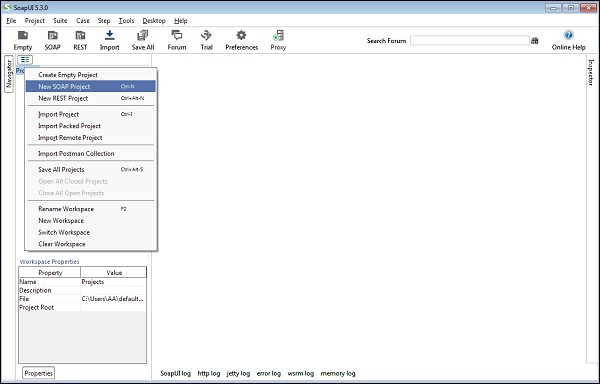
Atau buka File dan pilih New Soap Project.
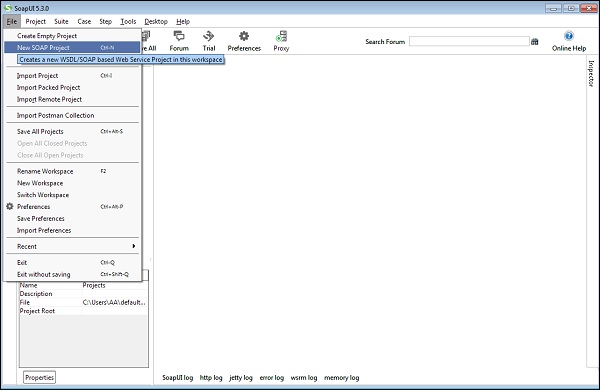
Saat dipilih, jendela pop-up baru akan terbuka - Proyek Sabun Baru.
Step 2 - Project Name: Masukkan nama proyek - ini adalah kolom input pengguna. Initial WSDL: Ini tidak wajib. Itu tergantung pada pengguna. Pengguna dapat memberikan WSDL atau menambahkan setelah pembuatan Project.
Dalam hal ini, kami membuat proyek dan menambahkan WSDL nanti.
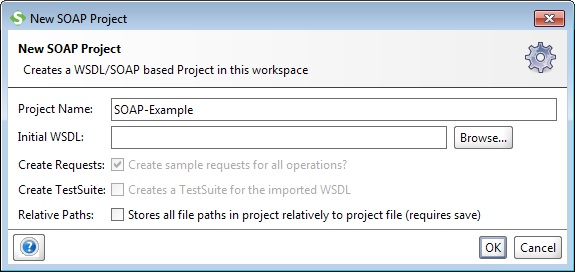
Step 3- Klik OK. Ini akan membuat proyek baru dan akan terlihat di panel navigasi sisi kiri.
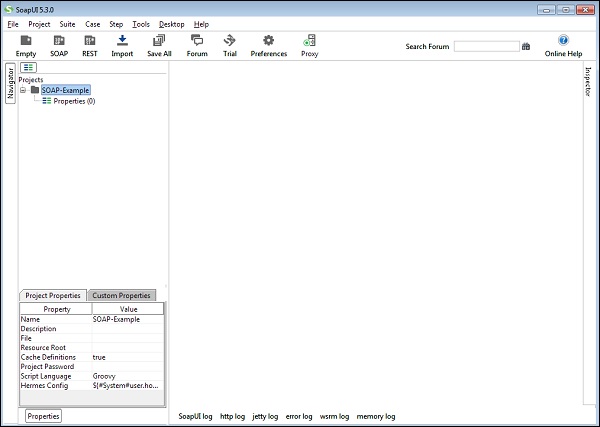
Tambahkan WSDL
Proyek SOAP didasarkan pada WSDL. Tidak perlu memulai dengan mengimpor WSDL, tetapi membuat pengujian lebih mudah karena WSDL berisi semua informasi yang diperlukan untuk menguji layanan web seperti informasi tentang permintaan dan tanggapan, apa yang dikandungnya dan banyak lagi, yang menyederhanakan pengujian SoapUI.
Step 1 - Untuk menambahkan WSDL, klik kanan pada nama Proyek (SOAP - Contoh) dan pilih Tambah WSDL.
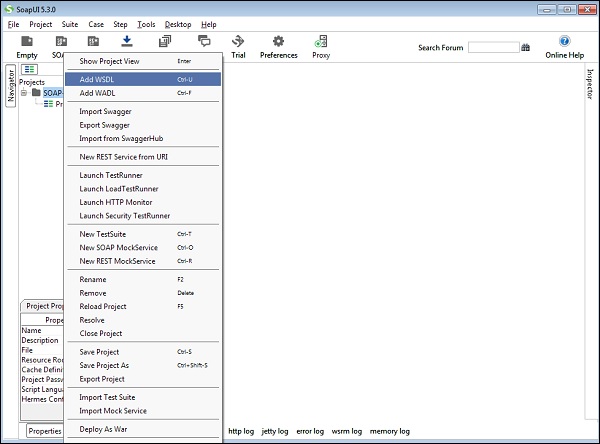
Pada pilihan, wizard WSDL ditampilkan.
Step 2 - WSDL Location: Masukkan WSDL sebagai http://www.webservicex.com atau telusuri dari komputer.
Step 3- Segera setelah WSDL dimasukkan, 3 kotak centang - Buat Permintaan, Buat TestSuite, Buat MockServices akan diaktifkan. Berdasarkan kebutuhan, pengguna dapat mencentang satu atau beberapa kotak centang.
Secara default, kotak centang Buat Permintaan dicentang.

Step 4- Klik OK. WSDL berhasil ditambahkan di Proyek. Itu dapat diverifikasi dengan mengamati panel navigasi kiri. Di dalam proyek, ada beberapa operasi, dan permintaan ditambahkan sesuai dengan WSDL.
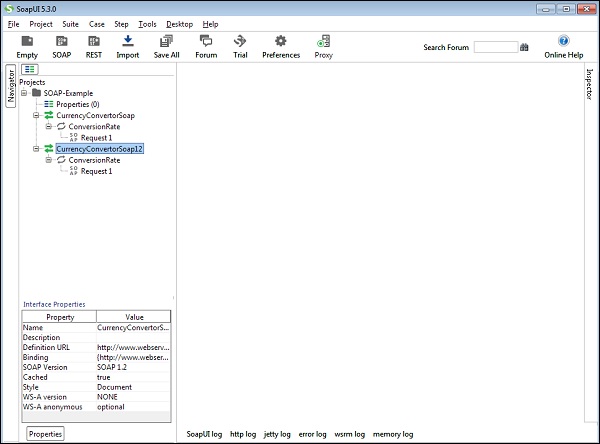
Tampilan Detail
Untuk mendapatkan lebih banyak detail Proyek, klik dua kali Nama Proyek, itu akan membuka jendela baru dengan berbagai detail.
Pada tab Overview, tersedia berbagai informasi seperti -
File Path - Ini menampilkan lokasi proyek yang disimpan xml.
Interface Summary - Nama antarmuka dan WSDL yang terkait dengannya.
Test Summary - Ini menampilkan rangkaian uji, kasus uji, langkah uji, pernyataan yang ditambahkan ke proyek.
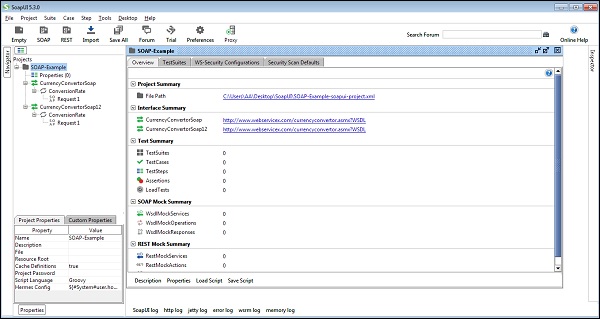
Pengguna dapat mengklik dua kali Nama Antarmuka untuk mendapatkan detail antarmuka. Ini akan membuka jendela baru dan menampilkan informasi terkait WSDL. Ini sangat berguna untuk browsing dan memeriksa WSDL.
Di tab Gambaran Umum, ini mencantumkan Definisi WSDL, bagian Definisi, dan rincian Operasi.

Demikian pula, Titik Akhir Layanan mencantumkan detail titik akhir.
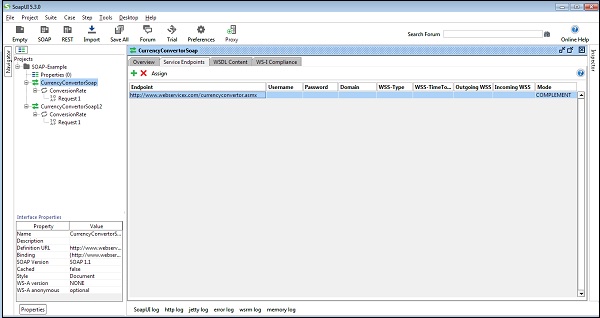
Di tab Konten WSDL, semua detail WSDL dalam format XML / skema disediakan seperti yang ditunjukkan pada tangkapan layar berikut.